subversion用户参考手册
- 格式:docx
- 大小:857.85 KB
- 文档页数:15
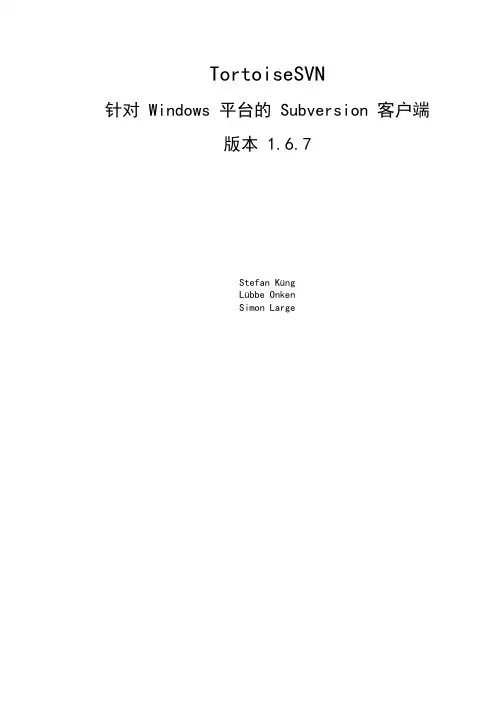
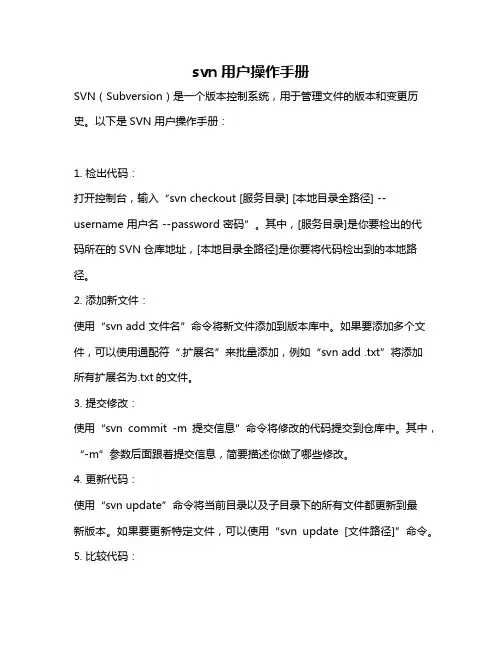
svn用户操作手册SVN(Subversion)是一个版本控制系统,用于管理文件的版本和变更历史。
以下是SVN用户操作手册:1. 检出代码:打开控制台,输入“svn checkout [服务目录] [本地目录全路径] --username 用户名 --password 密码”。
其中,[服务目录]是你要检出的代码所在的SVN仓库地址,[本地目录全路径]是你要将代码检出到的本地路径。
2. 添加新文件:使用“svn add 文件名”命令将新文件添加到版本库中。
如果要添加多个文件,可以使用通配符“.扩展名”来批量添加,例如“svn add .txt”将添加所有扩展名为.txt的文件。
3. 提交修改:使用“svn commit -m 提交信息”命令将修改的代码提交到仓库中。
其中,“-m”参数后面跟着提交信息,简要描述你做了哪些修改。
4. 更新代码:使用“svn update”命令将当前目录以及子目录下的所有文件都更新到最新版本。
如果要更新特定文件,可以使用“svn update [文件路径]”命令。
5. 比较代码:使用“svn diff”命令比较当前文件与版本库中的文件差异。
如果要比较不同版本的差异,可以使用“svn diff -r [版本号] [文件路径]”命令。
6. 分支操作:创建分支使用“svn copy [源路径] [目标路径] -m 创建分支信息”。
其中,[源路径]是你要创建分支的分支或主线的位置,[目标路径]是分支的名称。
合并分支使用“svn merge [源分支路径] [目标分支路径]”。
其中,[源分支路径]是要合并的分支的路径,[目标分支路径]是合并的目标位置。
7. 查看历史记录:使用“svn log [文件或目录路径]”命令查看指定文件或目录的历史记录。
8. 标签操作:创建标签使用“svn copy [源路径] [目标路径] -m 创建标签信息”。
其中,[源路径]是你要创建标签的分支或主线的位置,[目标路径]是标签的名称。
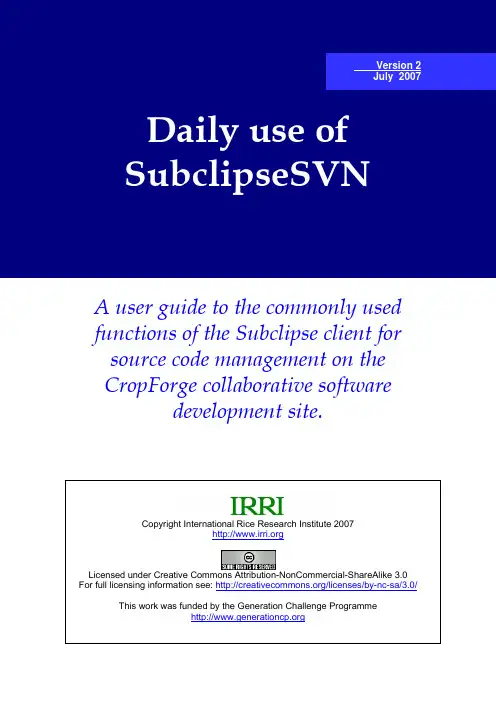
A user guide to the commonly used functions of the Subclipse client for source code management on the CropForge collaborative softwaredevelopment site.Copyright International Rice Research Institute 2007CONTENTS1. Introduction (3)2. Add File, Folder or Folder Tree to the SVN Repository (4)3. Modify Contents in the SVN Repository (5)4. Rename a File or Folder (6)5. Delete a File or Folder (7)6. Revert Changes (7)7. Get the Contents of an Earlier Revision (7)8. Update the Working Copy (9)9. Conflict Resolution (9)10. Copy/Move a File or Folder (12)11. Creating a Branch/Tag (13)12. Switching between Branches (15)13. Merge (16)14. Export (17)15. Resources (18)1. IntroductionSubversion (or SVN in reference to its command line name) is an open source application used for revision control. It is a modern replacement for the Concurrent Versioning System (CVS) which enables developers to work concurrently on their source code projects. The source code is usually in a directory tree that contains the files that make up the software project.The main reasons for using a source code version control system like SVN are: •The SVN repository serves as backup•The SVN repository maintains a complete version history of every file •The SVN repository facilitates multiple developers working concurrently on the same projectThis manual describes the basic interaction with a CropForge SVN repository that is needed on a daily basis (e.g. modify, commit, add, update, delete, rename, revert). It also addresses some more advanced topics in source code management (e.g. tagging, branching, merging) and release management. It focuses mainly on the use of Subclipse – a SVN plugin for Eclipse, which provides a user interface to Subversion from within the Eclipse IDE.It is assumed that the Subclipse is already installed as a plugin of Eclipse in the user’s client machine and he/she has an existing account on CropForge. The user must also be a developer in a project, and have either checked out an existing module from that project, or uploaded a new module to that project. These issues are covered in separate manuals CodeOnCropForge.pdf and BeginningSubclipseSVN.pdf.2. Add File, Folder or Folder Tree to the SVN Repository1.In the Package Explorer, create the file(s)/folder(s) that you would like to haveadded to Subversion2.Select the file(s)/folder(s) and right-click the selected file(s)/folder(s): Team >Add to Version Control3.Your Package Explorer should replace the icon overlay of thefile(s)/folder(s) with a + instead of a ?4.Now to finalize the Add, you have to do a Commit by right-clicking the project:Team > Commit...5.Enter your commit message into the Edit the commit comment text box andclick OkThe + should be replaced with a silo-looking icon and you should also see revision information for your file(s). (Subclipse does not show revision information for folders)3. Modify Contents in the SVN Repository1.Make the required modifications in your working copy2.Right click on the file that was modified: Team > Commit...3.Enter a log message4.Click Ok4. Rename a File or Folder1.Right click on the file/folder that you want to rename: Refactor > Rename2. A Window will appear where you can modify the file/folder name.3.Click Next and resolve needed refactoring changes, if any4.Click Finish5.Navigate to the parent folder and right-click: Team > Commit...6.Enter a log message, then click Ok5. Delete a File or Folder1.Right click on the file/folder that you want to delete2.Navigate to the parent folder and right-click: Team > Commit...3.Enter a log message4.Click Ok6. Revert ChangesIf you wish to remove all changes made to the local copy that have been added but not committed, you can use the revert operation. This will undo all changes made to a file since the last commit.1.Right-click the project: Team > Revert2.From the Revert dialog, uncheck any files that you do not want to revert7. Get the Contents of an Earlier RevisionIf you want to view the contents as in an earlier repository revision, you can do that by using the 'Update to revision' option.1.Right-click project: Replace With > Revision...3.Right-click the revision you would like to retrieve: Get Revision8. Update the Working CopyThe update command merges changes in repository with local copy.To update the working copy with the latest repository revision, r ight-click project/file/folder: Team > Update9. Conflict ResolutionDuring updates/merges, conflict may arise that prevent Subclipse from merging.This occurs when two or more developers change the same few lines of a file. When such conflict arises, a message from the console window will appear:You should solve the conflict by:1.Right-click the conflicted file: Team > Edit conflicts2.Fix the conflictThe Conflicts editor displays two conflicting versions of the files. One has changes made by you and the other is the version of the file currentlyresiding in the repository. Clicking on a conflict allows you to modify it.3.After choosing the appropriate resolution for all the conflicts, right click onthe file conflicted file: Team > Mark Resolved4.After marking the file as resolved, the Console window should looksimilar to this:5.If the file is not yet committed, right-click the project: Team > Commit...6.Enter a log message, and click Ok10. Copy/Move a File or Folder1.Right-click the file/folder you wish to copy/move: Team > Copy... orTeam > Move...2.From the Folder Selection dialog, navigate to the folder where you wantthe file/folder to be copied/moved to and click Ok3.Right-click the project: Team > Commit...4.Enter log message, and click Ok11. Creating a Branch/TagBranching in version control systems is the ability to isolate changes onto a separate line of development. Branches are often used to try out new features without disturbing the main line of development.Another feature of version control systems is the ability to mark particular revisions (e.g. a release version), so you can at any time recreate a certain build or environment. This process is known as tagging.To create a branch or tag:1.Right-click the project: Team > Branch/Tag...2.From the Copy (Branch/Tag) dialog, you have 3 pieces of information tofill out:a.Where you want to create the branchb.The revision you want to make the branch fromc.The commit message (Make sure you have a meaningful commitmessage)3.Once you have filled out the form properly, click Ok12. Switching between Branches1.Right-click your project/file/folder that you wish to switch to point toanother branch: Team > Switch...2.On the Switch to Branch/Tag dialog, enter the url to thebranch/file/folder that you wish to switch to3.Choose the appropriate revision, if necessary4.Click Ok13. Merge1.Right click on the project/file/folder in which you want to merge thechanges: Team > Merge...2.Enter the complete URL of the branch/file/folder that contains thechanges that you want to merge (source). (If you do not know the url, click the "Browse" button to search your repository)3.Choose the From revision and choose the To revision. (If you do not havethese revision points already, you can click the "Show Log")4.Click Merge button¾As an optional, but highly suggested, step, you can choose to click the 'Dry Run' button which will perform the mergeoperation, but will not modify the working copy. It displays thelist of the files that will be changed when you choose to 'merge',and notes those areas where conflicts will occur.¾You can also view the diff in the unified diff format by clicking 'Unified Diff' button5.Right-click the project: Team > Commit...6.Enter a log message, and click Ok14. ExportIf you go to the folder where your working copy is located, you will find a hidden .svn folder. This indicates that it is connected to or controlled by a SNV repository. Sometimes, you want to have a working copy of your code that is not connected to the SVN repository. You can do this via the Export command:1.Right click on the project/file/folder that you wish to export: Team >Export...2.The Export To dialog will prompt you for the location where you want toexport the project/file/folder15. Resources• CropForge server: • How to install and use Subclipse:https:///Subversion%20Clients/Subclips e.html• Branching/Tagging:/docs/release/TortoiseSVN_en/tsvn-dug-branchtag.html。
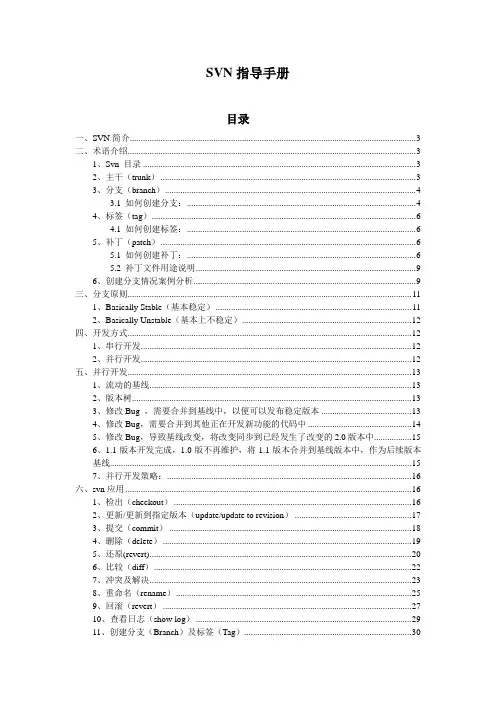
SVN指导手册目录一、SVN简介 (3)二、术语介绍 (3)1、Svn 目录 (3)2、主干(trunk) (3)3、分支(branch) (4)3.1 如何创建分支: (4)4、标签(tag) (6)4.1 如何创建标签: (6)5、补丁(patch) (6)5.1 如何创建补丁: (6)5.2 补丁文件用途说明 (9)6、创建分支情况案例分析 (9)三、分支原则 (11)1、Basically Stable(基本稳定) (11)2、Basically Unstable(基本上不稳定) (12)四、开发方式 (12)1、串行开发 (12)2、并行开发 (12)五、并行开发 (13)1、流动的基线 (13)2、版本树 (13)3、修改Bug ,需要合并到基线中,以便可以发布稳定版本 (13)4、修改Bug,需要合并到其他正在开发新功能的代码中 (14)5、修改Bug,导致基线改变,将改变同步到已经发生了改变的2.0版本中 (15)6、1.1版本开发完成,1.0版不再维护,将1.1版本合并到基线版本中,作为后续版本基线 (15)7、并行开发策略: (16)六、svn应用 (16)1、检出(checkout) (16)2、更新/更新到指定版本(update/update to revision) (17)3、提交(commit) (18)4、删除(delete) (19)5、还原(revert) (20)6、比较(diff) (22)7、冲突及解决 (23)8、重命名(rename) (25)9、回滚(revert) (27)10、查看日志(show log) (29)11、创建分支(Branch)及标签(Tag) (30)七、配置管理在项目中 (32)1、svn客户端的安装 (32)2、eclipse中svn插件的安装 (32)3、eclipse中项目的svn检出 (33)4、eclipse中svn的更新,提交等其他操作 (35)5、基线的命名规范 (36)6、Hotfix版本管理 (37)版本作者日期说明1.0 lion 2012.09.07 初稿编写一、S VN简介Svn 全名subversion ,是一款版本控制软件1、版本控制是管理信息变更2、版本控制工具早已经成为许多程序员的主要工具之一3、版本控制软件的用途并不仅限于软件开发的领域,只要人们使用计算机来管理经常变更的信息,就需要使用版本控制工具4、协同工作,大大提高团队工作效率5、及时了解团队中其他成员的进度6、资料共享7、记录每个文件从诞生到最终完成全过程的每步细节二、术语介绍1、Svn 目录主干(trunk):是整个项目开发的主线分支(branches):可以是开发者自己独立出来的一个分支,也可以是一个新的项目,与主干项目有一些功能的差异,需要单独分开出来。
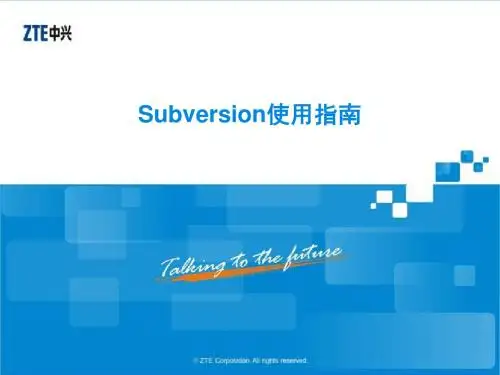
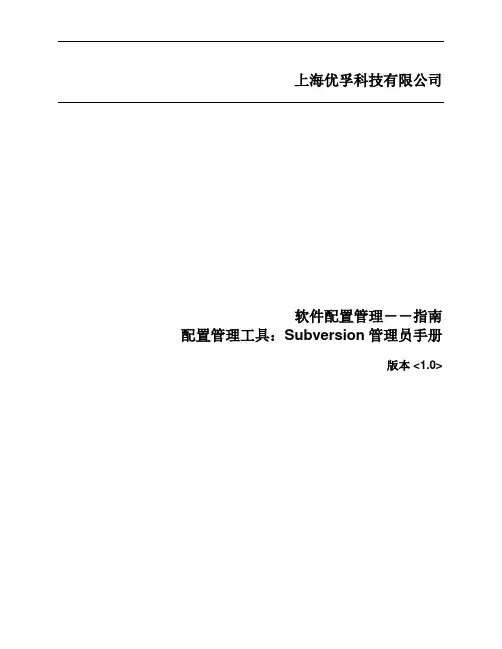
上海优孚科技有限公司软件配置管理--指南配置管理工具:Subversion管理员手册版本 <1.0>修订历史目录1.Introduction 简介41.1Purpose 目的41.2Scope 范围42.Glossary 术语表43.Subversion Administrator Guideline Subversion 系统管理员指南43.1Subversion Guideline Subversion 指南43.1.1Subversion以及相关工具的获得43.1.2apache的安装和配置5如何更改apache的目录访问权限14如何Subversion中备份和导入仓库153.1.3向一个代码项目中新建一个代码分支153.2SecureCRT Guideline SecureCRT 指南163.2.1运行SeureCRT 163.2.2SVN操作命令介绍173.2.2.1进入svnroot目录173.2.2.2查看当前目录下的所有内容173.2.2.3查看SVN的用户文件user-file 173.2.2.4查看所需命令的帮助:183.2.2.5添加用户183.2.2.6修改密码183.2.2.7删除用户193.2.3SVN操作技巧193.3SecureFX Guideline SecureFX 指南193.3.1运用SecureFX设定权限193.3.2运用SecureFX查看用户名单263.4Roles and Responsibilities 角色和职责274.References 参考274.1Formats/Forms and Templates 格式/形式和模板274.2Referenced Documents 参考文档275.Appendix 附件27配置管理工具:Subversion管理员手册Mantis1. Introduction 简介1.1 Purpose 目的本文档的目的是为了描述配置管理过程中使用的工具:Subversion。
Subversion 使用手册(开发人员)准备工作1、获得个人帐户 告诉管理员你希望得到的用户名以及密码,管理给你添加帐户。
2、服务器 I P 地址:192.168.0.2543、获得客户端工具:从公司文件服务器的Tools 目录获得客户端工具TortoiseSVN 。
文件服务器的使用可以参照文档《文件服务器使用手册》简单介绍TortoiseSVN是Subversion版本控制系统的一个免费开源客户端,可以超越时间的管 理文件和目录。
文件保存在中央的Repository,除了能记住文件和目录的每次修改以外, 版本库非常像普通的文件服务器。
你可以将文件恢复到过去的版本,并且可以通过检查历史 知道数据做了哪些修改,谁做的修改。
这就是为什么许多人将Subversion和版本控制系统 看作一种“时间机器”。
日常使用指南1. 开始1.1. 图标重载图 1.1. 显示重载图标的资源管理器TortoiseSVN 最直观的功能之一就是图标重载,重载的图标显示在你的工作复本文件上。
你 一眼就可以知道文件被修改过了。
后面的部分将详细讲述每个图标所表示的意义。
1.1.2. 右键菜单图 1.2.版本控制下一个目录的右键菜单所有的 TortoiseSVN 命令都是通过 Windows 资源管理器的右键菜单执行。
右键点击一个文件 或者文件夹,大多数菜单项都能够直接显示。
一个命令是否显示取决于这个文件或文件夹或者它们的父文件夹是否受版本控制,你也可以将 TortoiseSVN的菜单作为资源管理器菜单的 一部分。
图 1.3. 在一个版本控制的文件夹下资源管理器文件菜单中的快捷方式。
本示例是在一个受控文件夹下的某个未受控的快捷方式, 在资源管理器的文件菜单下有三 个 TortoiseSVN条目。
一个是受控文件夹本身的,一个是快捷方式本身的,第三个是快捷方 式所指向的对象。
为了帮助你区分它们,菜单条目的图标的右下角有标志,表明是文件、快 捷方式、文件夹或是选中了多项。
Subversion 服务器端安装及配置手册Subversion具有两种服务模式,一个是自定义协议的Subserve服务,另一个是作为Apache的模块。
本文以Apache为例。
安装一、Subversion双击运行“E:\soft\SVN\windows svn-1.4.6 for apache2.2.x”目录中svn-1.4.6-setup.exe,安装目录可自定义,如E:\ Subversion;二、TortoiseSvn双击运行“E:\soft\SVN\TortoiseSVN”目录中TortoiseSVN-1.4.8.12137-win32-svn-1.4.6.msi,这是一个将SVN集成到windows shell中的GUI管理工具,推荐使用。
双击运行“E:\soft\SVN\TortoiseSVN”目录中LanguagePack-1.4.8.12137-win32-zh_CN.exe,这是TortoiseSVN的汉化包。
三、Apache双击运行“E:\soft\SVN\apache2.2.8”目录中apache_2.2.8-win32-x86-no_ssl.msi,这个是Apache服务器。
说明:Apache默认使用80端口,如果该端口被其它程序占用,可在安装完成后,停掉Apache服务,然后打开Apache安装目录下的conf\ httpd.conf文件,修改其使用的默认端口号,如81(可用搜索功能,应该有两处需要修改),安装中,如下的界面是需要注意的地方:192.168.168.122127.0.0.1dhaiou@for all users…配置1、在Apache安装目录的\conf目录下,找开httpd.conf文件,找到以下两行并去掉其最前面的“#”号:LoadModule dav_module modules/mod_dav.soLoadModule dav_fs_module modules/mod_dav_fs.so2、加载SO文件。
文本编辑器中大多有撤销、恢复功能,当我们关闭软件后,这些修改记录就都消失了。
有没有办法撤销一周前、甚至半年前的修改呢?当然,“版本控制”为此而生。
本文将为您介绍版本控制的基本概念,以及流行的版本控制软件Subversion和TortoiseSVN的使用方法。
当然使用版本控制不仅仅是为了撤销几个月前的修改,我们还可以用版本控制软件提供的工具,查看文件每次修改间的区别,这样在升级Z-Blog或Wordpress 时就可以轻松找出哪些文件是修改过的。
不过呢,“版本控制”技术出现的目的是团队软件开发协作,不同程序员在修改源代码时,无需考虑准备修改的文件是否是他人修改后的最新版,这样就避免了发布“某个未知修改版”文件的情况。
而且多人同时编辑一个文件时,可以通过版本控制工具辅助合并多人的修改成果。
概念入门版本控制:文件的每次修改可以标记为一个版本,就像软件的版本号,版本控制就是提供不同文件版本间的管理。
版本库:保存文件所有版本的地方,好比您使用Word编辑文件时,Word会自动创建一个临时的版本库,来保存您每步的修改,并且从这个版本库的记录里,提供撤销和恢复功能。
工作副本:保存您当前正在修改的文件的地方。
Subversion:一款流行的版本控制软件,可以和Web服务器协同工作,提供远程版本库服务,简称SVN。
TortoiseSVN:一款Windows下SVN可视化界面软件,这样我们就不用面对SVN 的命令行界面了,简称TSVN。
嗯,这些就足够了,下面博课将介绍使用方法。
准备工作首先,安装Subversion For Windows、然后安装TortoiseSVN及其汉化包。
博课说明一下,这些链接是1.4.5版本的,SVN最新版是1.4.6,不过其Windows 安装包尚未发布,您可以关注官方网站的更新,届时直接覆盖安装即可。
TSVN 的最新版本是1.4.7,对应SVN 1.4.6版。
然后,创建一个版本库。
用Win键+E(键盘上Ctrl和Alt之间那个窗口键)打开资源管理器,在D盘或其它硬盘盘符上建立一个VersionControl文件夹,我们这篇教程的所有操作都将在这个文件夹下进行,当您学会版本控制后,您可以直接删除这个文件夹。
SVN使用手册——命令行模式1SVN概述SVN的全称Subversion,和VSS一样用来有效地管理代码和版本。
同样我们可以进行修改、对比版本、获得版本的历史信息等操作。
1.1 SVN使用环境及安装SVN的使用环境:SVN可在Linux系统使用,安装系统时如果选择了自带Subversion,无需安装即可使用命令行。
Windows系统需安装Subversion以便在命令行中使用SVN命令;也可安装TortoiseSVN(“小乌龟”),不用敲SVN命令直接通过右键菜单执行。
目前北研所的SVN使用基于TCP/IP协议的Apache服务器,使我们可以通过http地址来访问版本库。
平台Linux系统Windows平台操作方法命令行浏览器命令行界面/右键浏览器安装方式安装Linux的时候选择“开发用”则自带,否则需另安装SVN包。
无需安装,直接在地址栏输入版本库的http地址安装Subversion安装TortoiseSVN(“小乌龟”)无需安装,直接在地址栏输入版本库的http地址优缺点能查看最新及历史版本,能修改只能查看最新版本,不能修改能查看最新及历史版本,能修改能查看最新及历史版本,能修改,右键直接操作。
只能查看最新版本,不能修改本文介绍在Windows平台下SVN命令行工具svn的使用。
安装文件:Subversion ——svn-1.4.6-setup.exe TortoiseSVN——TortoiseSVN-1.4.6.11647-win32-svn-1.4.6.rar文件的具体地址,请参考下文“2.1”章节的介绍。
1.2SVN工作原理说明1.2.1版本库(repository)SVN所有的数据都存储在版本库中并被任意客户端用户分享。
客户端用户通过网络连接到版本库,读写这些文件并使其他人可以看到这些修改。
1.2.2工作拷贝(workcopy)工作拷贝是版本库中文件和目录在本地的映射。
用户并行工作,各自修改本机的私有目录和文件,最终把修改“提交”至版本库成为最终的版本。
Subversion参考手册
美思科技
技术部
1引言
1.1 编写目的
本文档是指导用户使用SVN客户端进行一些基本操作,是SVN使用的入门指导文档。
2基本操作
2.1 客户端软件
从文件服务器(10.10.100.6)上的“共享文件/开发工具”下载软件客户端,并安装这个客户端(TortoiseSVN-1.6.10.19898-win32-svn-1.6.12)。
安装步骤按默认即可。
2.2 客户端使用
2.2.1检出版本库
安装好后,在空白的地方点右键,会有“SVN checkout”选项,左键点它,会出现checkout的对话框,如下图(图1)
图1
在URL of repository: 栏里输入:http://10.10.100.26/svn/版本库名,然后点“OK”项,会出现以下对话框,如下图
图2
输入用户名和密码就OK了!
正常检出库后该文件夹会有一个绿色的勾表示其为SVN文件夹,表示状态正常。
如果文件夹上有其他标识符号,则可能检出过程不正常,该文件夹无法正常使用SVN的各项操作。
2.2.2基本操作
将需要提交的文件存放到合适的SVN 文件夹中,此时文件还没有成为SVN 服务器的文件,文件上没有SVN特有的正常文件标识(此处是个蓝色的“?”
标志的文件)
返回保存文件的上级文件夹,在文件的右键菜单中,选择“SVN commit”执行文件提交操作。
经过搜索,客户端会自动搜索出该文件夹下所有未提交至SVN 服务器的文件,并弹出如下图的对话框。
图3
对话框显示了文件提交至那个文件夹下,另外用户可在“Recent messages”的空白出写入本次提交的一些说明,这些说明信息能够很好的帮助用户以后阅读文件、区分版本。
因此提交文件时用户应尽可能的填写完整的信息作为记录,同时还列出了所有该文件夹下未提交的文件及文件夹,用户可根据实际情况选择需要提交的内容,本次不提交的不选就不会提交至服务器。
信息填写完整后,确定提交就可以提交选中的所有文件了。
提交成功后本次提交的文件会标上SVN的标识(绿色的勾),如:,则表示提交成功。
2.2.3增加文件夹
增加文件夹的操作过程与提交文件相似,只需将子文件夹建在合适的文件夹下,然后返回文件夹提交即可,详细过程请参考2.2.2的提交文件过程。
2.2.4修改文件
请先执行“SVN Updata”操作,将服务器最新的内容检出,以免多人同时修改导致冲突。
然后直接打开本机中的文件副本修改,完成后保存文件,此时文件
上的SVN标识会变成如,用以提示用户该文件与服务器文档不一致。
需要将修改的内容提交至服务器,请根据2.2.2提交文件中描述的过程执行提交,并在如图3的信息框中输入本次修改的相关信息。
确定提交即可,提交成功后,
文件上的SVN标识会变成,此时修改就提交成功了。
2.2.5还原文件
修改内容操作在本机执行完成,未提交服务器时,如需撤销操作,返回原来的状态,SVN提供的还原功能,可以简单的完成此类操作,将要还原的文件与服务器当前的状态同步。
如下图(图4、图5)
图4
图5
2.2.6删除文件
删除当前SVN服务器上的文件或文件夹,请使用SVN提供的“delete”菜单项,不要使用windows提供的删除方式,请注意,这种方式删除的文件或文件夹,其他人更新到最新版本时就无法检出了。
图6
2.2.7更新文件
SVN库一旦检出一次以后就只需更新即可获得与服务器同步的内容了。
更新有两种,一般情况下我们都是更新到当前服务器最新的状态,另一种则是高新到指定版本,用以获取过去文件或库的状态。
1、更新至最新版本
我们应该常常更新客户端,使客户端的数据尽量与服务器一致。
这样才能及时获得信息。
要修改工件之前,最好先更新,这样可以避免冲突或SVN目录结构发生变更而导致工件提交出错。
选择您所需要更新的目录(可更新任意层次上的SVN文件夹),鼠标右键点击。
如图7
图7
更新过程中会弹出更新的过程对话框,提示所有更新的内容,更新完毕会提示当前的版本号。
如图8
图8
2、更新至特定版本
如需要找回某文件或文件夹过去的内容,可以指定更新到特定的版本号下即可。
步骤如下:
查看日志,确定需要找回的文件或文件夹的版本号
图9
日志显示内容如图10,可从中看到你所查看的文件夹内所有内容的操作、日期、执行人、版本号。
我们只需日志中找到需要提取的记录,使用右键菜单中“Update to revision”即可将选中的本地文件夹或文件更新至我们所选择的版本。
(SVN的版本号是自1开始,每次操作相应累加1,作为版本号)
图10
注意:
这样更新会将该版本下所有内容一起更新,如果你只想更新该版本下多个操作中的一个,请选择日志对话框中下方的操作列表中(图11中红色框的部分),然后使用右键中“Updata item to revision”
如果你知道需要更新的版本号,可以直接更新至需要的版本。
具体操作步骤如下
选择需要提取版本的文件夹或文件,使用鼠标右键菜单(图12)。
选择“版本”,并在后面的输入框中输入版本号(如果您记住的是提交时的版本号,请减1才是需要取出的版本号),即可取出该版本的内容。
图11
图12
图13
图14
1.2.8重命名
已提交的文件或文件夹需要进行重命名的,可以通过SVN菜单进行(虽然windows提供的方式也可以重命名,但我们不推荐使用windows的操作),具体操作步骤如下:
图15
图16
注意:
在重命名完成后需要在该文档的上一级目录进行提交,才能够完成重命名过程,直接提交重命名的文档将无法全部完成,而只进行了新名称添加的过程。
1.2.9重定位与切换
重新定位一般是在svn服务器url地址变更的情况下才使用。
切换一般是在需要重新设置本地目录与服务器对应目录时才使用。
1.2.10更换位置
当文件或文件夹存放路径需要更改时,用户可以通过“远程拖动”来完成,这是最快捷的方式,避免了本地删除、提交的麻烦。
但是使用远程拖动会直接操作服务器端,因此请谨慎使用。
1.3错误处理方法
SVN客户端操作错误出现时可先尝试使用SVN的“SVN Updata”功能,如果失败再尝试其他方法。
1.3.1检出过程出错
用户检出新库时,如果库中内容过多,可能会在检出的过程中报错,并停止检出。
处理方法如下:
1、删除提示中出错的文件夹;
2、使用“SVN Updata”继续检出。
如果检出过程重复出现错误提示,继续同样的操作处理即可,此类错误一般在初次检出的时候会才出现。
1.3.2更新过程出错
原因:
本地有一个文件与服务器文件出现重名冲突,无法更新。
解决方法:
删除本地的重名文件,再次更新即可解决该问题。
1.3.3清理过程出错
一般情况是,和更新操作同样,将提示出错文件或文件夹删除,再执行“SVN Clean up”操作;如果清理过程重复出现错误提示,继续同样的操作处理即可。
但是要把你作修改的文件或文件夹先复制到本地,以免修改过的文件或文件夹丢失。